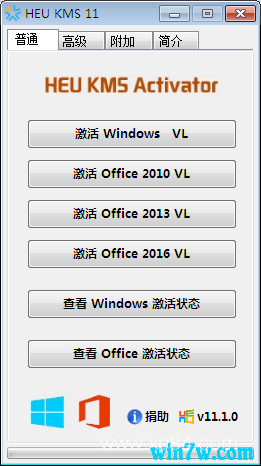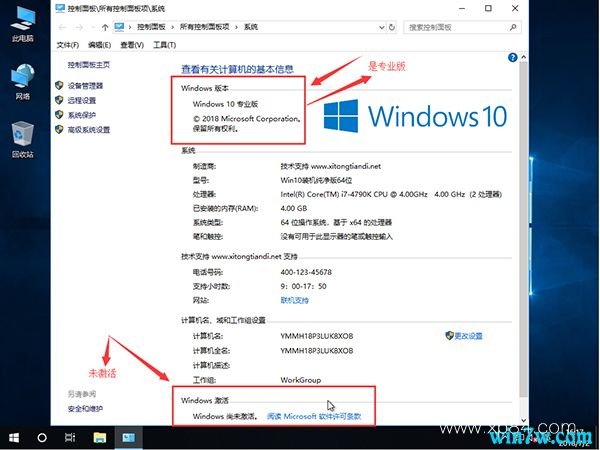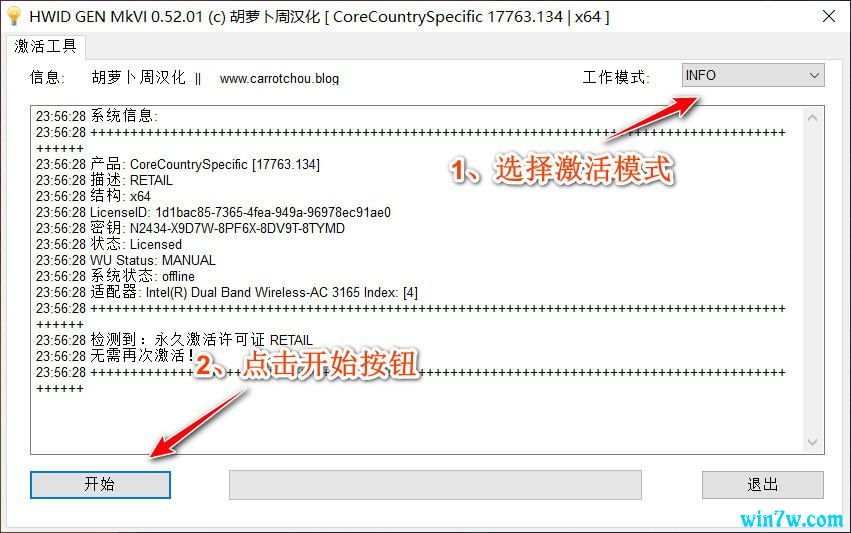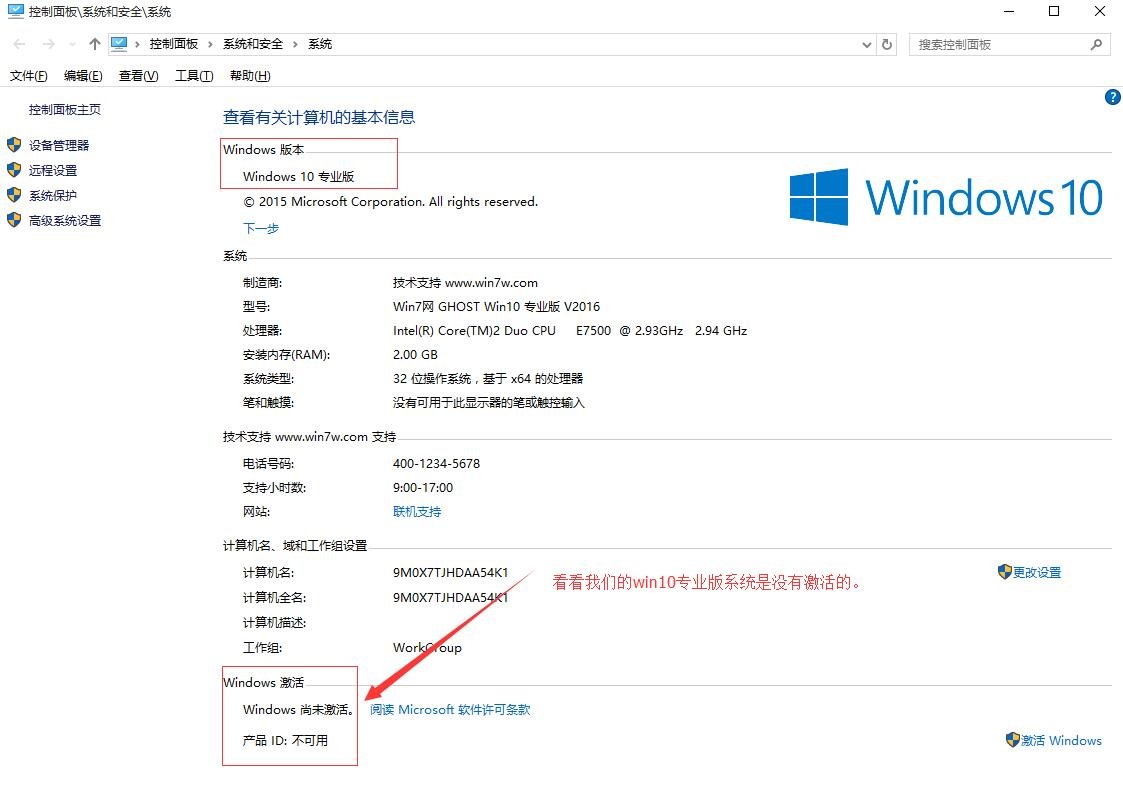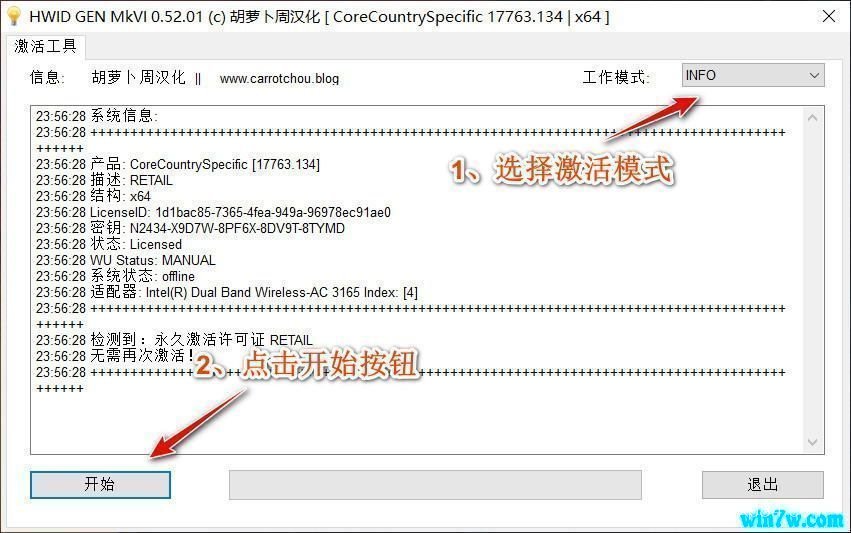win7系统桌面图标变成白底了的解决方法
时间:2021-03-16 02:15 作者:www.wb321.com
喜欢使用电脑的小伙伴们一般都会遇到win7系统桌面图标变成白底了的问题,突然遇到win7系统桌面图标变成白底了的问题就不知道该怎么办了,其实win7系统桌面图标变成白底了的解决方法非常简单,按照 1.首先,咱们同时按下win7旗舰版电脑键盘上的win+R快捷键打开电脑的运行窗口,在打开的运行窗口中,咱们输入cmd并单击回车,这样就可以打开win7旗舰版电脑的命令提示符窗口了。 2.在打开的win7旗舰版电脑的命令提示符窗口中,咱们输入如下命令并单击回车:来操作就行了,接下来小伙伴们就好好的看下win7系统桌面图标变成白底了的处理步骤:
1.首先,咱们同时按下win7旗舰版电脑键盘上的win+R快捷键打开电脑的运行窗口,在打开的运行窗口中,咱们输入cmd并单击回车,这样就可以打开win7旗舰版电脑的命令提示符窗口了。

2.在打开的win7旗舰版电脑的命令提示符窗口中,咱们输入如下命令并单击回车:
taskkill /im explorer.exe /f
cd /d %userprofile%appdatalocal
del iconcache.db /a
start explorer.exe
exit

等待win7旗舰版系统执行完上述的命令之后,咱们win7旗舰版电脑的桌面图标就能恢复正常了。
上述所说的命令代码的意思便是首先将win7旗舰版电脑中的Explorer资源管理器结束掉,然后清除系统中的缓存文件。
win10最新消息 - 推荐
Win10专业版本周排行
 2019版Win10 64位自动激活专业版GHO镜像(Msdn原版win10 gho镜像)
2019版Win10 64位自动激活专业版GHO镜像(Msdn原版win10 gho镜像)
 微软官方正式版Win10 1909专业版 32位MSDN原版ISO镜像
微软官方正式版Win10 1909专业版 32位MSDN原版ISO镜像
 Win10专业版 64位 win10系统下载 V2019.12
Win10专业版 64位 win10系统下载 V2019.12
 win10原版gho镜像下载 win10 64位gho下载 Win10专业版GHO下载
win10原版gho镜像下载 win10 64位gho下载 Win10专业版GHO下载
 Win10 专业版 64位(18363)win10系统下载
Win10 专业版 64位(18363)win10系统下载
 Win10 纯净版 64位(18363)win10系统下载
Win10 纯净版 64位(18363)win10系统下载
 Win10纯净版 64位(18362)win10系统下载
Win10纯净版 64位(18362)win10系统下载
 MSDN 原版win10下载 win10专业版1909 ISO镜像64位下载
MSDN 原版win10下载 win10专业版1909 ISO镜像64位下载
 Win10纯净版 64位 win10系统下载 V2019.12
Win10纯净版 64位 win10系统下载 V2019.12
 Win10专业版 64位(18362)win10系统下载
Win10专业版 64位(18362)win10系统下载
Win10专业版推荐win10系统下载
 微软官方正式版Win10 1903专业版 64位MSDN原版ISO镜像
微软官方正式版Win10 1903专业版 64位MSDN原版ISO镜像
 win10官方下载 最新1903纯净版64位 win10系统下载
win10官方下载 最新1903纯净版64位 win10系统下载
 win10 1903专业纯净版64位 win10纯净版原版系统下载
win10 1903专业纯净版64位 win10纯净版原版系统下载
 win10 1903专业版官网原版iso镜像下载64位
win10 1903专业版官网原版iso镜像下载64位
 微软官方正式版Win10 1903专业版 32位MSDN原版ISO镜像
微软官方正式版Win10 1903专业版 32位MSDN原版ISO镜像
 Win10 1903原版系统下载 win10专业版64位iso镜像
Win10 1903原版系统下载 win10专业版64位iso镜像
 Win10专业版系统1909 ISO镜像下载免激活64位
Win10专业版系统1909 ISO镜像下载免激活64位
 msdn微软官网 win10 1909(19H2)专业版64位 win10镜像系统下载
msdn微软官网 win10 1909(19H2)专业版64位 win10镜像系统下载
 win10专业版64位下载 win10专业版原版64位v1903
win10专业版64位下载 win10专业版原版64位v1903
 win10 19H1专业版iso镜像64位 win10镜像下载
win10 19H1专业版iso镜像64位 win10镜像下载
Win10最新教程排行
 大师还原win10系统右键菜单添加注册DLL选项的恢复办法
大师还原win10系统右键菜单添加注册DLL选项的恢复办法
 大师教你设置win10系统开机输入密码无反应不能进入桌面的法子
大师教你设置win10系统开机输入密码无反应不能进入桌面的法子
 高手指南win10系统玩极限竞速6提示“Thank you for installing...”的问题
高手指南win10系统玩极限竞速6提示“Thank you for installing...”的问题
 手把手为你示范win10系统添加隐藏wifi的处理方法
手把手为你示范win10系统添加隐藏wifi的处理方法
 主编详解win10系统启用guest账户的技巧介绍
主编详解win10系统启用guest账户的技巧介绍
 主编为你win10系统宽带wifi密码修改的方式
主编为你win10系统宽带wifi密码修改的方式
 大神研习win10系统禁用或者关闭自带小软件的步骤介绍
大神研习win10系统禁用或者关闭自带小软件的步骤介绍
 小编为你解答win10系统清除word2013最近打开的文档记录的教程介绍
小编为你解答win10系统清除word2013最近打开的文档记录的教程介绍
 大师为您win10系统没有触摸版Ie11的法子
大师为您win10系统没有触摸版Ie11的法子
 大师为你分析win10系统删除文件提示没有删除权限的设置教程
大师为你分析win10系统删除文件提示没有删除权限的设置教程
win10下载站-大山系统